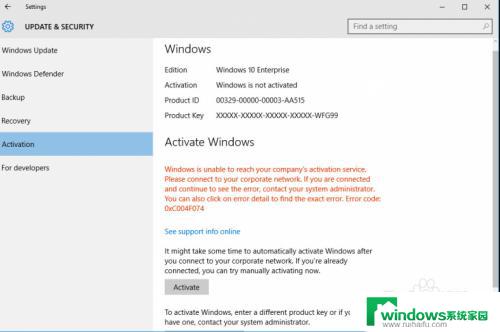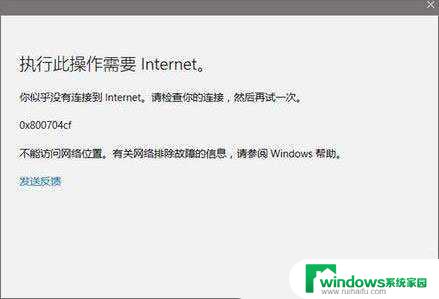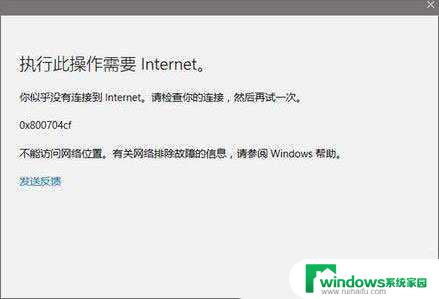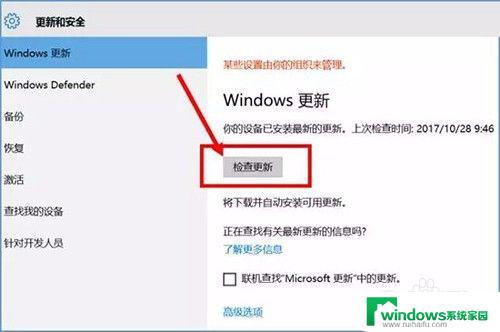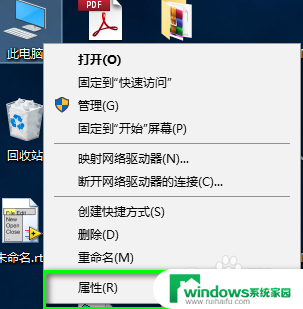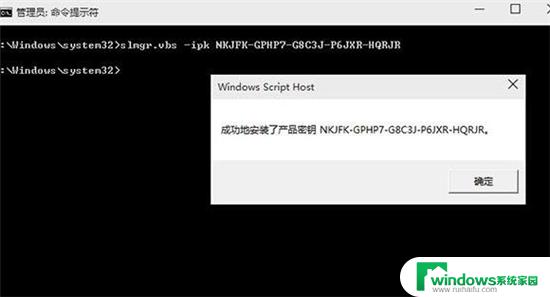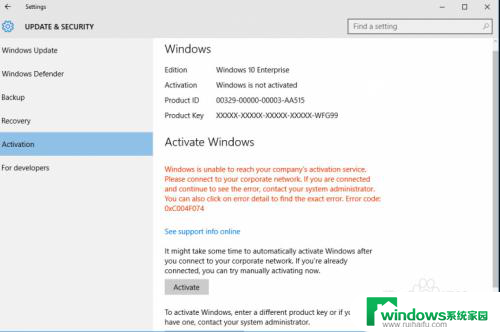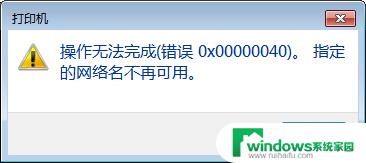Win10激活0xc004f012错误怎么办?
win10激活0xc004f012是一种常见的激活错误提示,让很多用户感到困惑和烦恼,这个错误提示通常会在系统升级或更换硬件后出现,常见于未能正确激活的Windows 10系统。为了解决这个问题,用户需要了解这个错误提示的具体含义及解决方法。下面我们将为大家介绍如何处理win10激活0xc004f012错误。
步骤如下:
1、按“Wiondows+R”输入“services.msc”回车打开服务,查看Software Protection服务是否未启动,如果未启动的话双击点击启动并将启动类型更改为“自动(延迟启动)”。
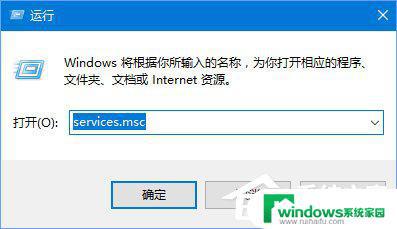
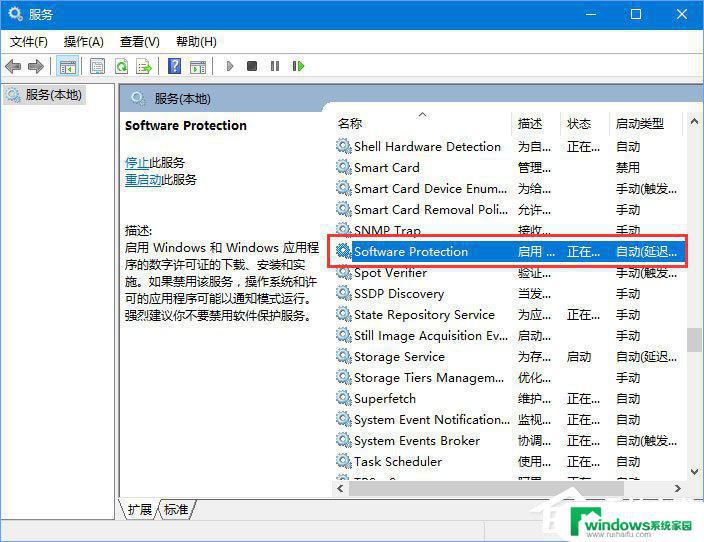
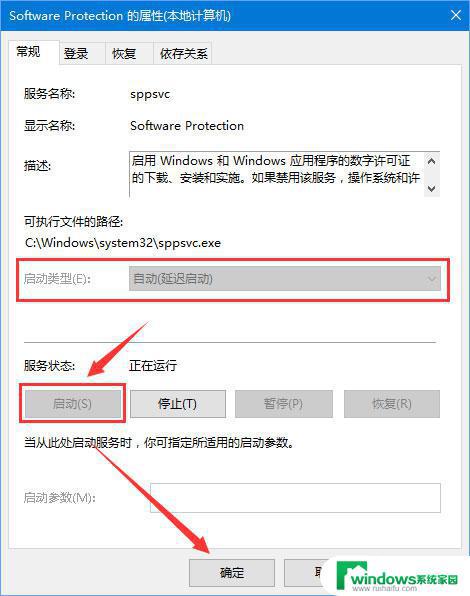
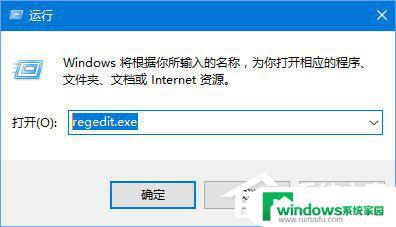
3、在注册左侧依次定位到:HKEY_LOCAL_MACHINE\SOFTWARE\Microsoft\Windows NT\CurrentVersion\SoftwareProtectionPlatform,在SoftwareProtectionPlatform文件夹上单击鼠标右键。选择【权限】;
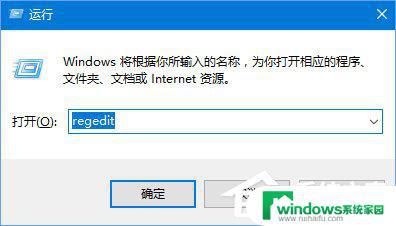
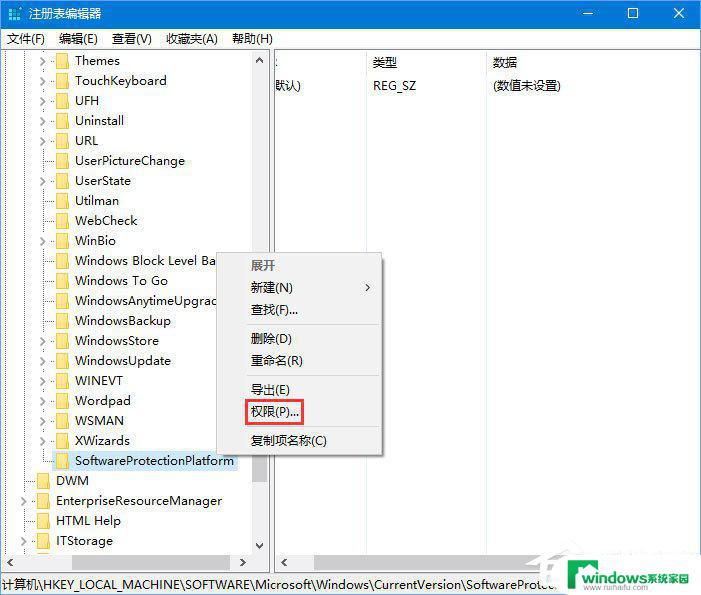
4、选择权限打开安全选项卡,点击【高级】选卡;
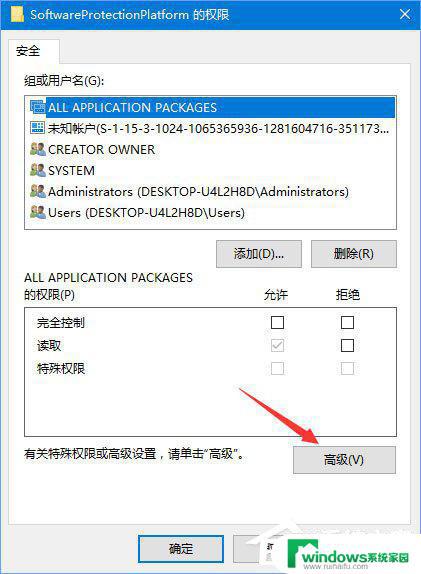
5、点击所有者旁的【更改】;
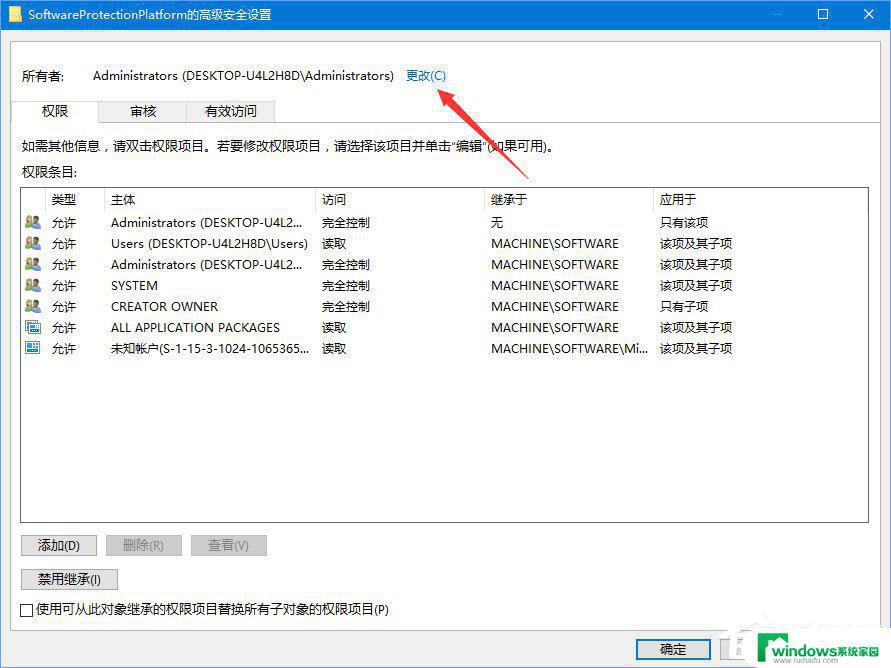
6、输入当前的用户账户名后点击确定;
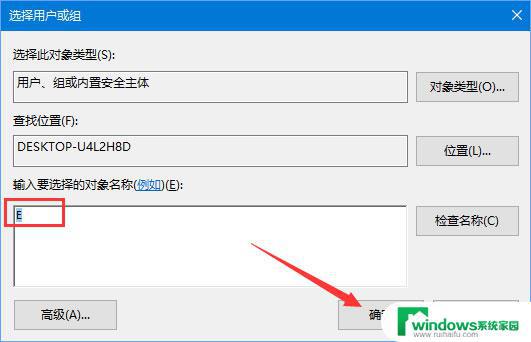
7、然后勾选【替换子容器和对象的所有者】,点击【确定】。至此所有者替换完成。
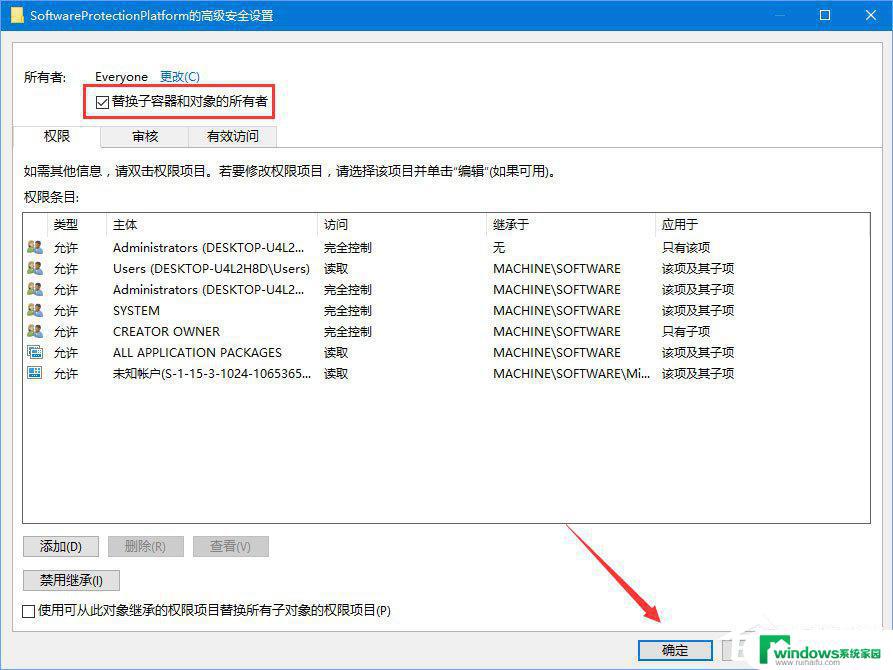
以上就是win10激活0xc004f012的全部内容,如果您还有疑问,请按照这些步骤进行操作,希望这些信息能够帮助您。